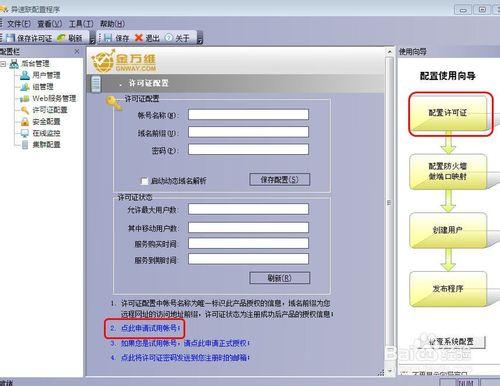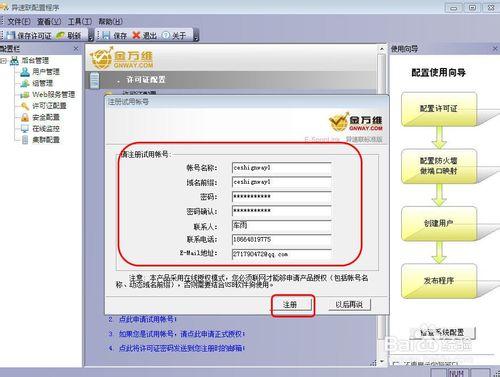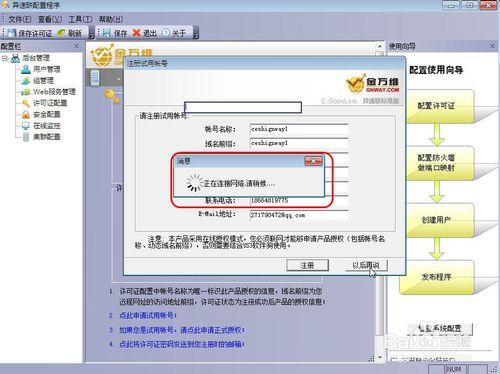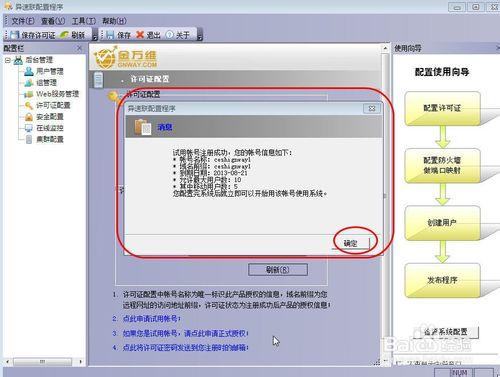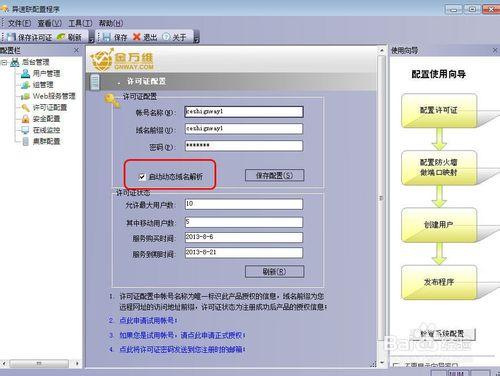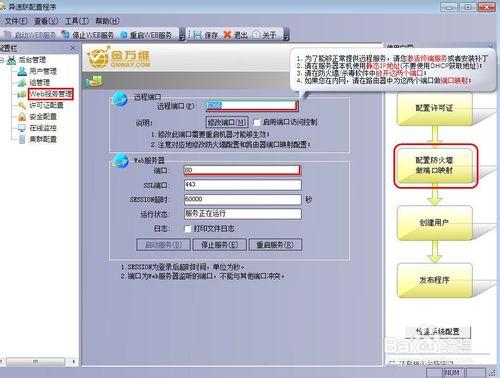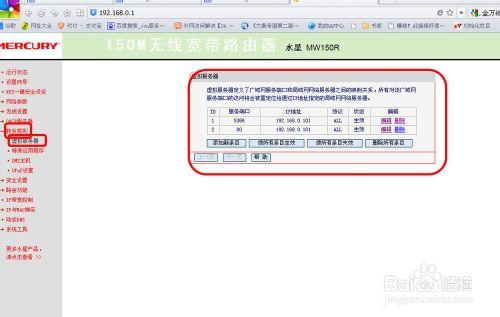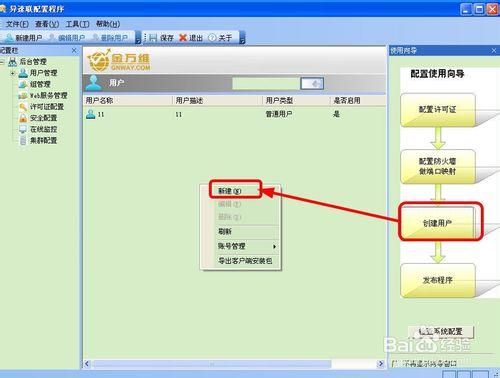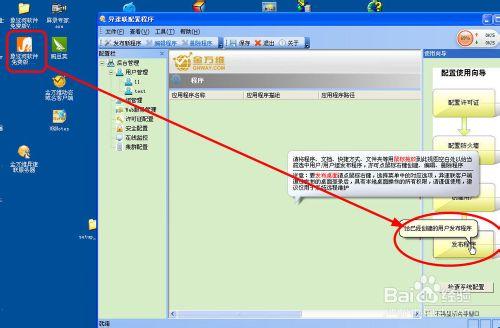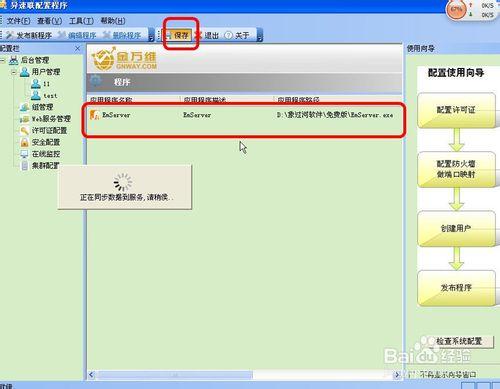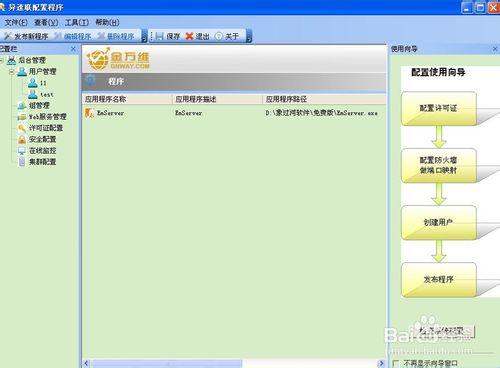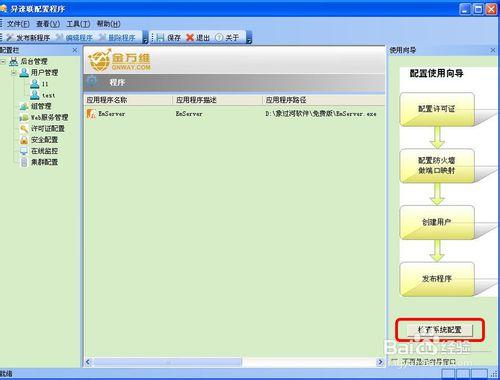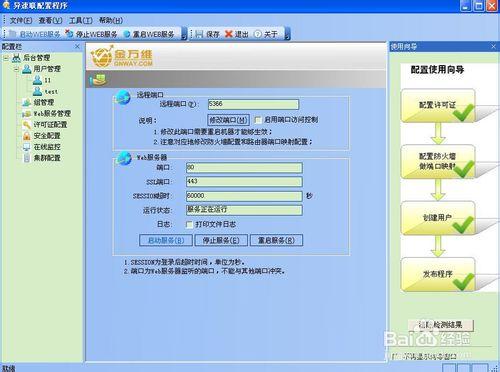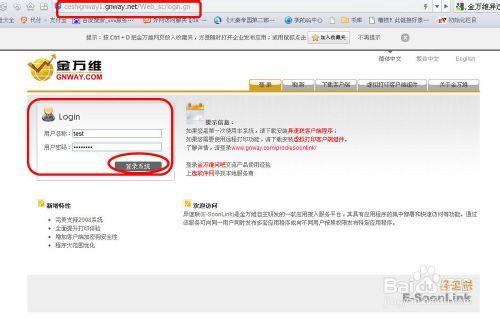金萬維異速聯是金萬維公司推出的幫助使用者在任何時間、任何地點、任何網路 環境下,通過PC、筆記本、PAD、手機等 任何可以上網的裝置實時、快速地接入總部 授權應用的軟體
工具/原料
金萬維賬號
金萬維伺服器端
可以上網的網路環境
方法/步驟
登陸金萬維伺服器端,進入配置介面,點選配件許可證,然後點選“點選申請試用賬號”,如圖:
然後在出現的頁面 裡面輸入賬號名、密碼、郵箱,填寫好後點擊“註冊”按鈕,按照提示即可完成註冊,如圖:
註冊完成後,一般建議勾選“啟動動態域名解析”,這樣就可以免費使用金萬維寬頻通的VIP服務級別,域名字首是自己定義的,字尾是gnway.net,如圖:
至此配置許可證完成,下面進入“配置防火牆,做埠對映”選項,金萬維預設使用埠是80和5366,如圖:
通過控制面板,進入防火牆選項,直接關閉伺服器防火牆,並建議也關閉路由器防火牆,關閉防火牆操作不同作業系統好路由器有所不同,建議參考相關資料
然後進入路由器,點選轉發規則——虛擬伺服器,將80和5366埠做好埠對映,如圖:
然後點選“建立使用者”,右擊空白處,點選“新建”,如圖:
輸入自定義賬號和密碼(這個賬號是用來登陸金萬維接入介面的),相關選項選擇預設即可,然後點選“確定”按鈕,如圖:
然後就產生了剛剛我們創立的使用者了,如圖:
最後點選“釋出程式”,將需要釋出的程式從桌面直接拉到異速聯伺服器裡面,如圖:
然後程式就會出現在異速聯伺服器裡面,點選異速聯伺服器上的“儲存”按鈕,將剛剛的所有操作儲存下來:
至此,我們就完成了異速聯配置的所有步驟了,現在我們可以點選異速聯伺服器上的“檢測系統配置”按鈕,來檢測是否配置正確,如圖:
經過加測,我們的配置沒有問題,如圖:
然後我們就可以用異速聯分配的域名ceshignway1.gnway.net進行訪問了,使用剛剛新增的使用者名稱和密碼登陸,如圖:
注意事項
一臺電腦只能試用一次
異速聯試用時間為15天